1、首先打开Excel工作表,在菜单栏中点击“开发工具”→“VisualBasic”,打开VBA编程工作环境,如下图一所示。如果找不到“开发工具”选项,可以依次点击“文件”→“选项”→“自定义功能区”,勾选“开发工具”选项,如下图二所示。
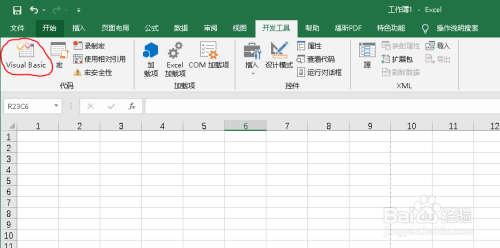

2、打开VBA编程工作环境后,在其中空白区域粘贴如下代码,添加自定义函数“ 一键重命名工作表”,此函数依次遍历所有工作表,并依次重命名工作表,如下图三所示。***************************************************Sub 一键重命名工作表() ' 避免弹出提示对话框 Application.DisplayAlerts = False For Each sh In Worksheets ' 重命名工作表,工作表名称可自行设置,以序号区分 sh.Name = "自定义工作表名称" & sh.Index Next Application.DisplayAlerts = TrueEnd Sub***************************************************注:1. Application.DisplayAlerts = False”为避免弹出提示对话框,直接删除工作表;2.此处一键重命名工作表的规则为"自定义工作表名称" +序号,例如自定义工作表1,自定义工作表2,自定义工作表3,自定义工作表4,也可以在VBA代码中设置其他规则。

3、退出VBA编程工作环境后,在菜单栏中依次点击“视图”→“宏”,即可看见自定义函数“一键重命名工作表”出现在其中。
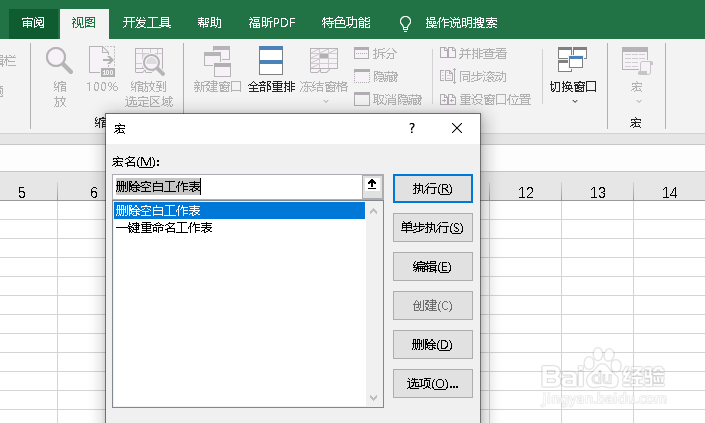
4、鼠标选中“删除空白工作表”函数,点击“执行”,即可一键重命名工作表。图4为重命名前,图5为重命名后。


5、如果提示无法启用宏,则可将Excel文件保存为“.xlsm”格式,即可运行。